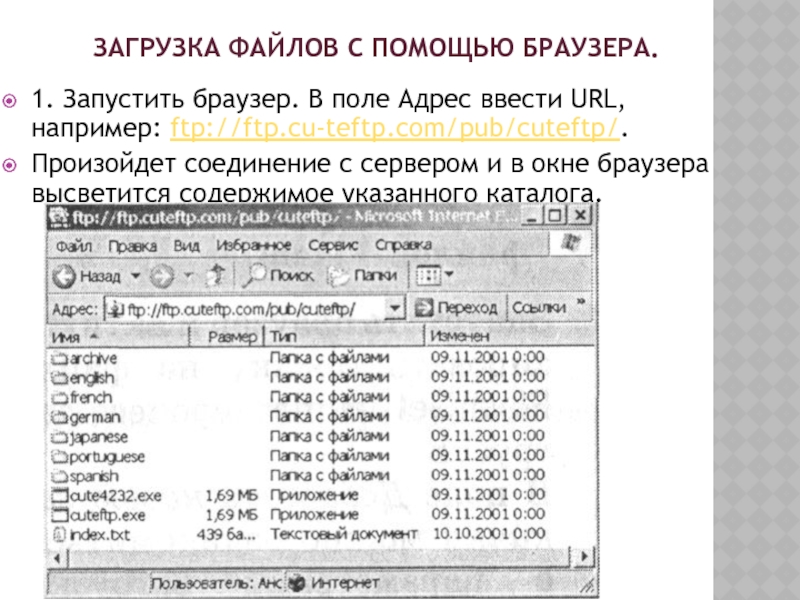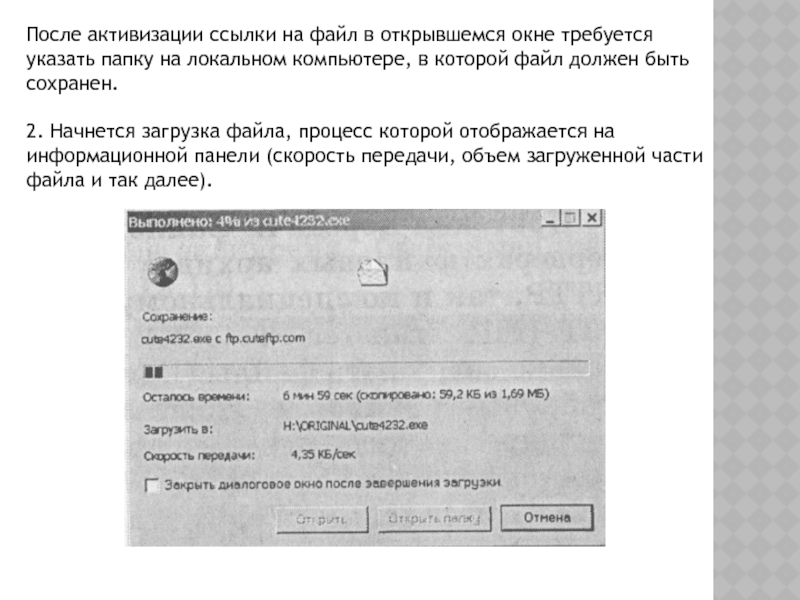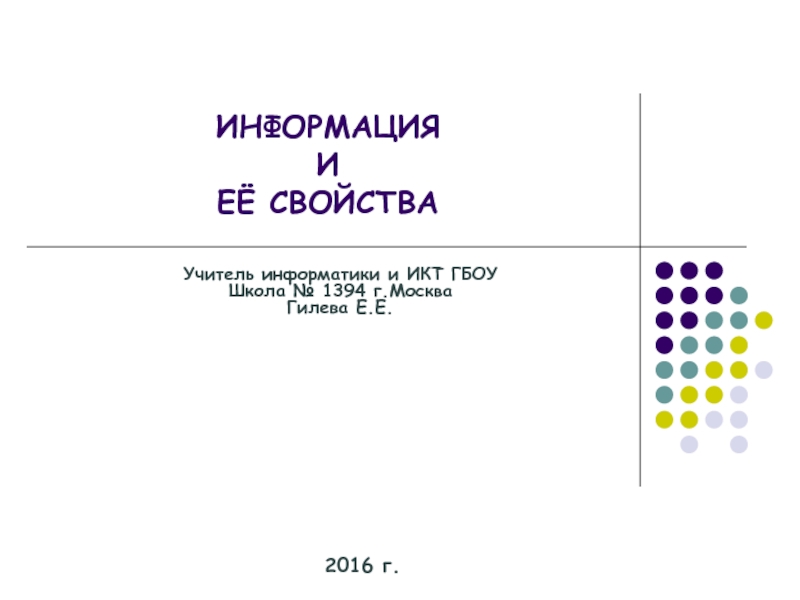и на них хранятся сотни миллионов файлов различных типов (программы,
драйверы устройств, графические и звуковые файлы и так далее). Наличие таких серверов файловых архивов очень удобно для пользователей, так как многие необходимые файлы можно "скачать" непосредственно из Интернета.Файловые серверы поддерживают многие компании - разработчики программного обеспечения и производители аппаратных компонентов компьютера и периферийных устройств. Размещаемое на таких серверах программное обеспечение является свободно распространяемым (freeware) или условно бесплатным (shareware) и поэтому, "скачивая" тот или иной файл, пользователь не нарушает закон об авторских правах на программное обеспечение.